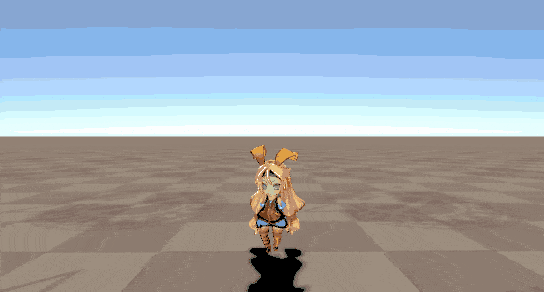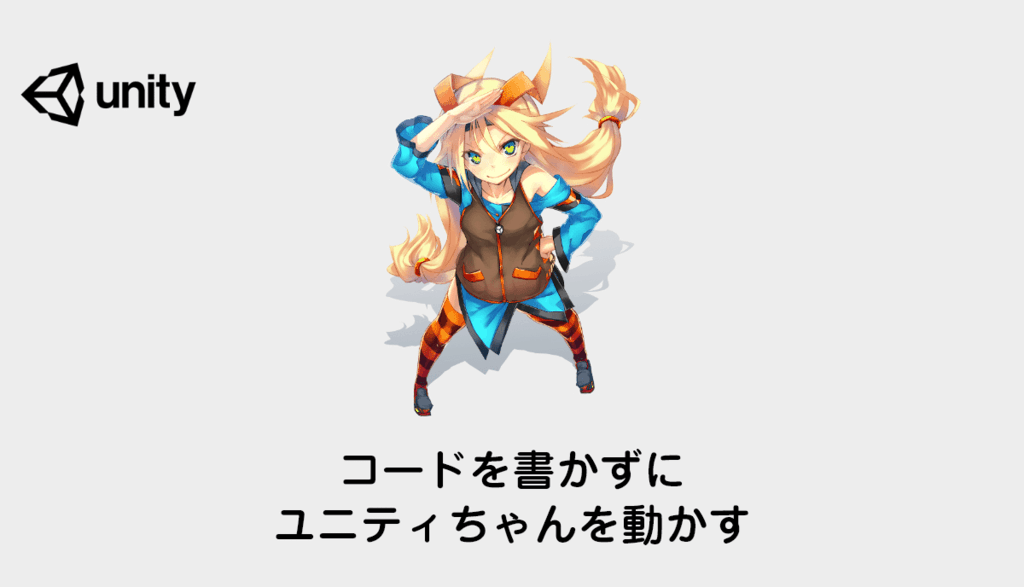スタンダードアセットが至れり尽くせりなので、1行もコード書きません。
 すいみん
すいみん
こちらのCGメソッドの記事ではUNITY-CHAN(ユニティちゃん)を使って、コードを書くことなく、スタンダードアセットを使ってキャラが走り回り、ジャンプしてカメラも追従するシーンを作成することができるようになります。
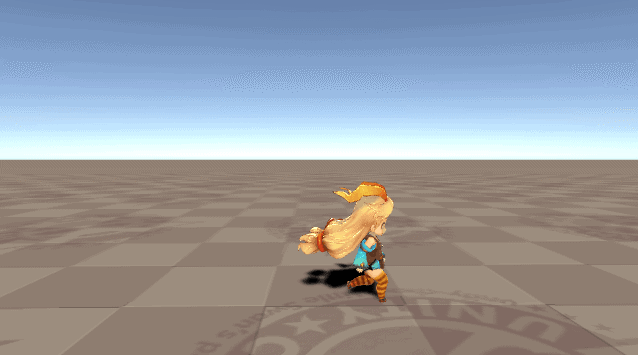
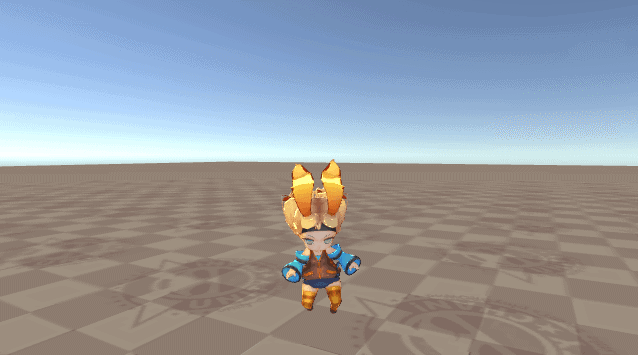
Unityの事前準備
今回はUnity2018.2.9f1を使用
スタンダードアセットのインストール
まずはスタンダードアセットをインストールします。
※2018.2が新しすぎて、Standard AssetがないのでUnityStandardAssetsSetup-2018.1.0f2.exeをインストールします。
インストール後、Assets>Import Packageから「Charactors」と「Cameras」の2つをインポートしておきます
SD UNITY-CHAN(ユニティちゃん)のインストール
ダウンロードしてパッケージをインストールしておきます、もちろん通常版でも他のキャラでもOK
Unity オブジェクトの配置
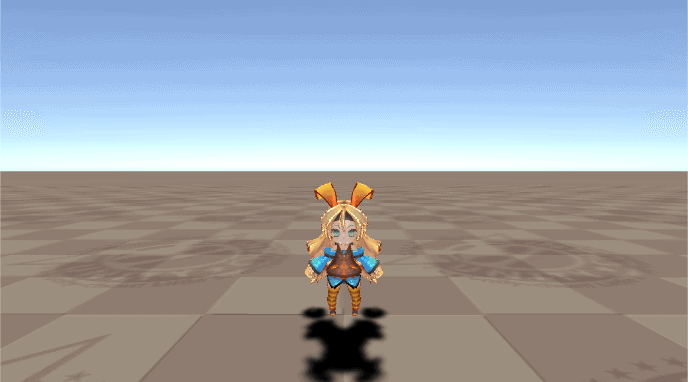
適当に床を作成(GameObject > 3D Object > Plane)
スケールを変えたり、テクスチャを変えたり(※今回は普通のユニティちゃんアセットにあるunitychan_tile3のマテリアルをドラッグ&ドロップしています)
キャラの配置
SD_unitychan_humanoid(Standard Assets>UnityChan>SD_unitychan>Modelsの中)をシーンにドラッグ&ドロップして配置
Unity アニメーションの設定
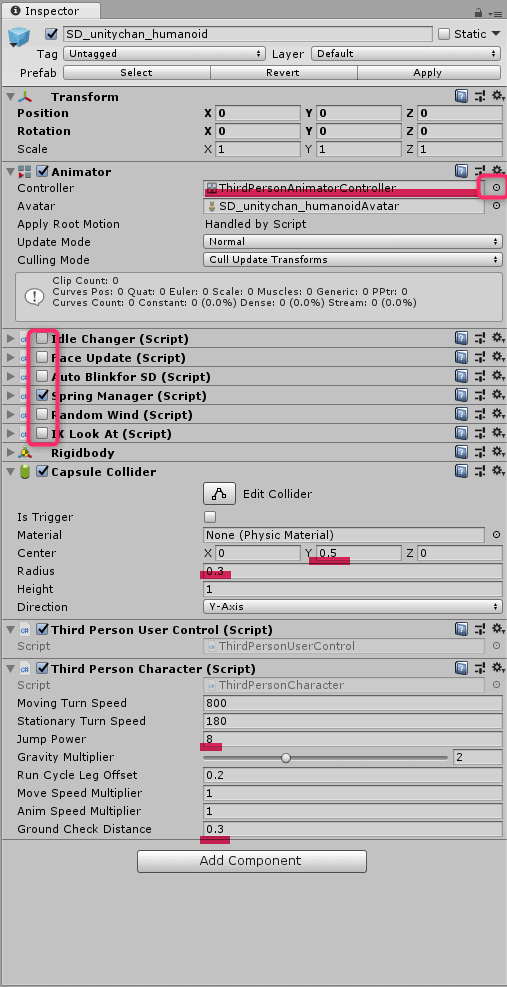
SD_unitychan_humanoidを選択して、右側のInspectorの設定を変更していきます。
AnimatorのControllerをThirdPersonAnimatorControllerに
これでアイドル、走る、ジャンプなどのアニメーションがセットされます
不要なスクリプトをOFF
「Idle Changer」 「Face Updaete」「Auto Blinkfor SD」 「Random Wind」 「Ik Look At」
一番下のAdd ComponentボタンをおしてThird Person User Controlを検索して追加
「Rigidbody」「Capsule Collider」「Third Person User Control」「Third Person Character」が追加されます。
Capsule Colliderの値を調整して、キャラを覆うように調整
Third Person Characterの値を調整して、キャラの動き幅を調整
※Ground Check Distanceだけでも値を大きくすることをおすすめします。デフォルトだとカクついた動きになります
値は画像を参考にしてください。
Unity カメラの設定
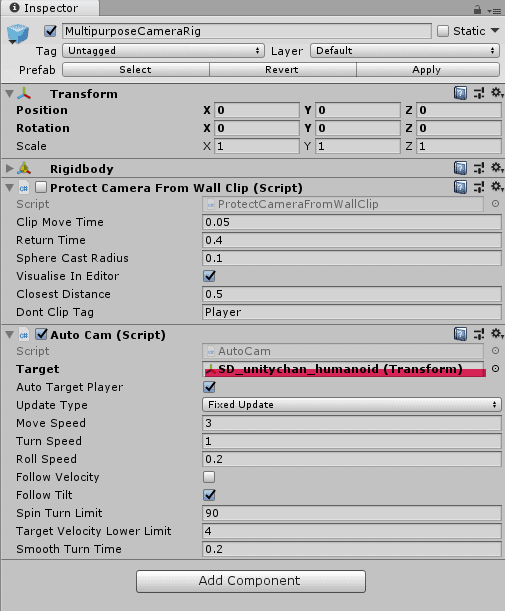
Standard Assets>Cameras>Prefabs>MultipurposeCameraRigのプレハブを探して、シーンにドラッグ&ドロップ
最初からあるMain Cameraは削除します。
最後にMultipurposeCameraRigを選択してInspectorのAuto CamのTargetをSD_unitychan_humanoidにすれば、カメラがつねにそのキャラクターに追従します。
以上です。
[まとめ]UNITY-CHAN(ユニティちゃん)がキャラが走り回り、ジャンプする操作をする。
再生ボタンを押して、矢印キー(またはW/A/S/Dキー)で移動、スペースキーでジャンプできます。